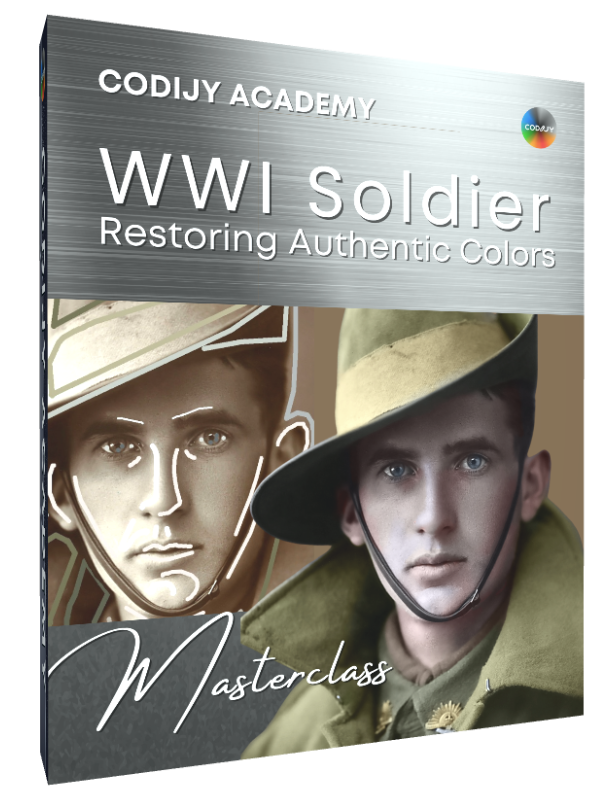Classe de maître en colorisation #2
FANTASSIN AUSTRALIEN
Bienvenue à la deuxième session du cours CODIJY pour les coloristes photo en herbe, dans laquelle nous restaurons les couleurs d’un portrait emblématique de la Première Guerre mondiale. Assurez-vous d’avoir :
Utilisez n'importe quelle édition
Ce cours détaille chaque étape
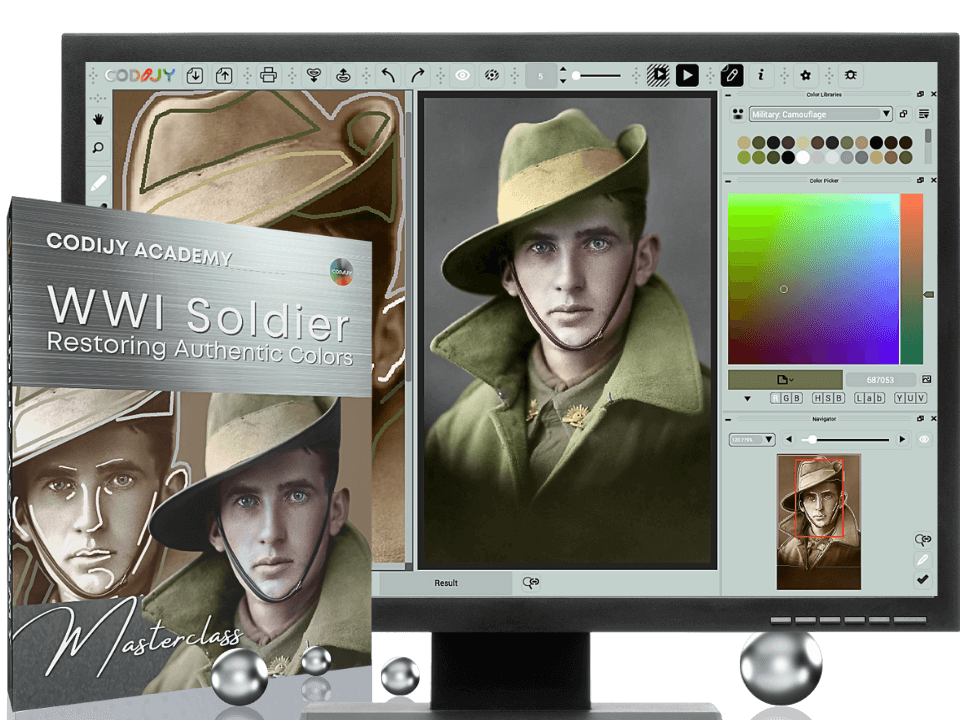
Soldat australien
Cours # 2 : Portrait

Préparez-vous
Cours de maître
Infanterie australienne : Coloriser un portrait
Fichier ouvert et bibliothèques

Dans ce cours, nous coloriserons l’une des photographies les plus emblématiques de la Première Guerre mondiale, le portrait d’un fantassin australien.
Vous verrez comment appliquer la technique de colorisation faciale à un portrait masculin, et ferez vos premiers pas dans la reconstitution des couleurs historiquement exactes d’un uniforme de l’infanterie australienne.
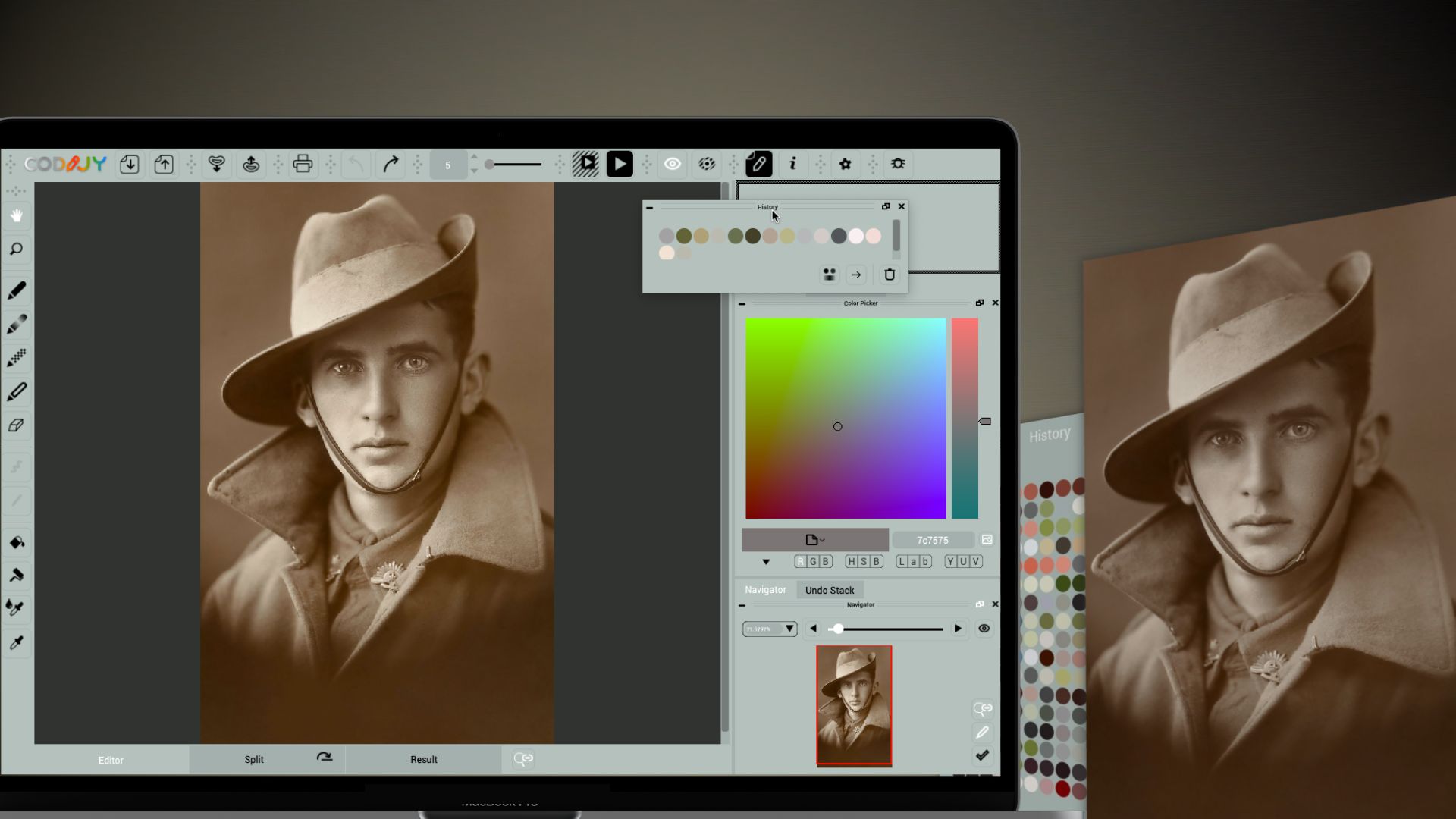
À propos de cette photo
Aujourd’hui, la photo d’un jeune homme portant l’uniforme de l’infanterie australienne est sans aucun doute l’une des images emblématiques de la Première Guerre mondiale.


Soldat non identifié de la Première Guerre mondiale en uniforme de service australien. Source Mémorial australien de la guerre.
Avec notre colorisation, nous avons essayé de capturer la beauté et de souligner la tragédie de ce portrait.
Lennie Liverwurst et Dean Eau, utilisateurs de CODIJY en Australie et en Allemagne, ont également décidé de relever le défi et ont partagé leurs versions magistrales de cette colorisation.

Couleurs de Lennie Liverwurst, Australie

Couleurs de Dean Eau, Allemagne
Comme vous pouvez le voir, malgré leurs styles différents, les deux coloristes ont obtenu des résultats époustouflants à leur manière.
À propos de ce cours
En supposant que vous ayez acquis des compétences de base en matière de colorisation lors du cours sur Carmen Miranda, ce deuxième tutoriel se concentre sur l’explication des nouveaux outils et des nouvelles techniques.
Remarque : ce cours utilise les bibliothèques de couleurs de l'édition Pro !
Vous pouvez également utiliser la palette de couleurs prête à l’emploi incluse dans le fichier du didacticiel, ou copier/coller les numéros de couleurs suggérés.
Infanterie australienne : Partie 1
Commençons par le commencement. Dans cette partie, nous téléchargeons et ouvrons l’exemple de palette prête à l’emploi et choisissons les outils de sélection des couleurs.
1
Ouvrir le fichier et configurer l'espace de travail
Enregistrez le fichier australian-soldier-example.mgdsur votre ordinateur.
Ouvrez le fichier sauvegardé dans CODIJY en double-cliquant dessus. CODIJY démarre et ouvre la photo dans l’éditeur (1) et les outils de dessin (2) deviennent actifs.
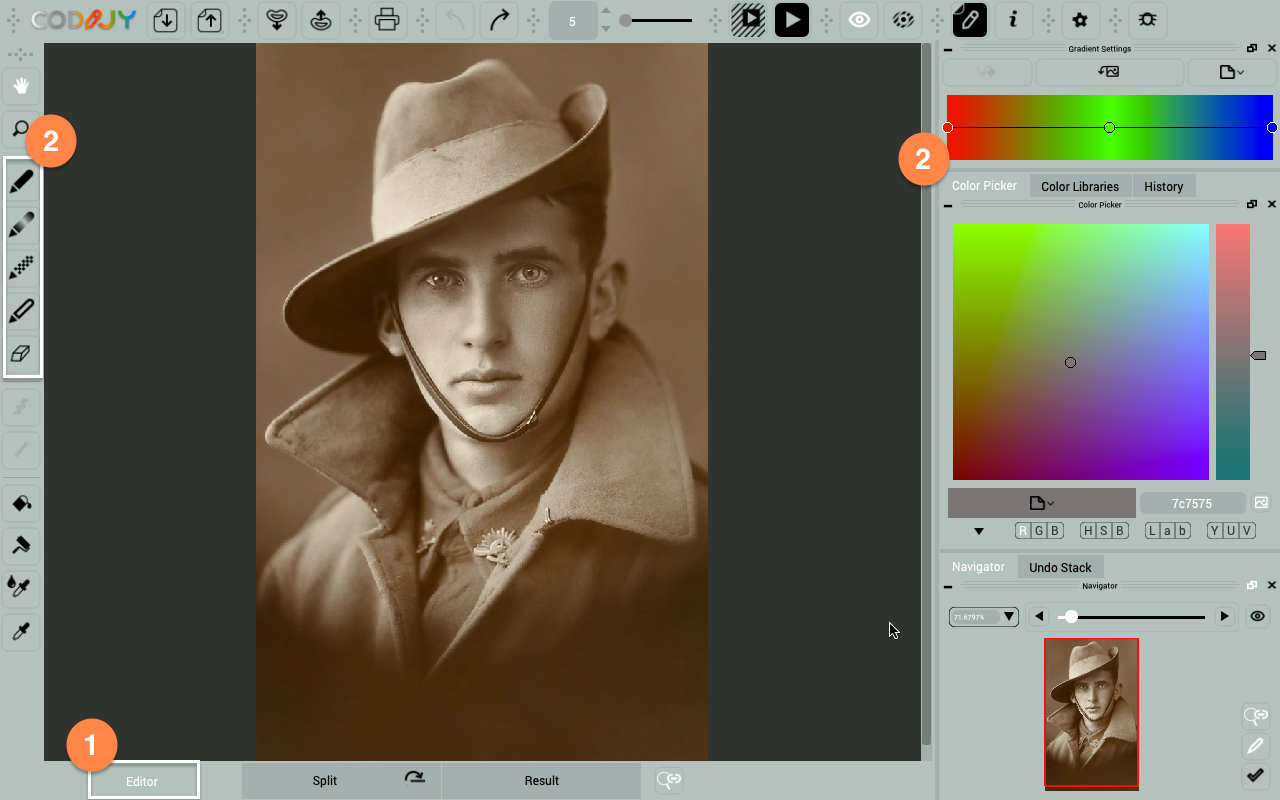
Ouvrez les couleurs prêtes (2) situées sous l’onglet Historique (1) dans la barre latérale droite. Les couleurs #2-9 sont pour les uniformes et les badges, #10-14 sont pour les différentes teintes de visage.
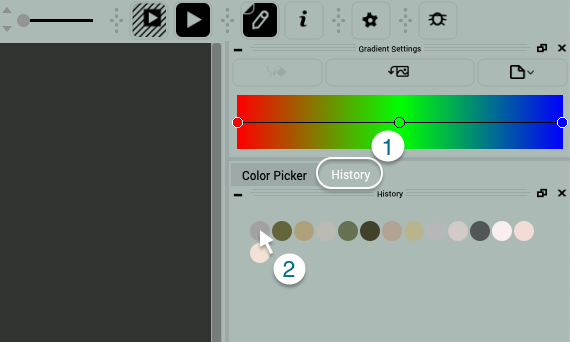
Si l’onglet Historique est caché, faites-le glisser vers le haut de la barre latérale.
2
Couleurs de la recherche
Cette photographie représente l’uniforme de l’infanterie australienne. Nous devons rechercher ses couleurs afin que notre colorisation reste historiquement exacte.

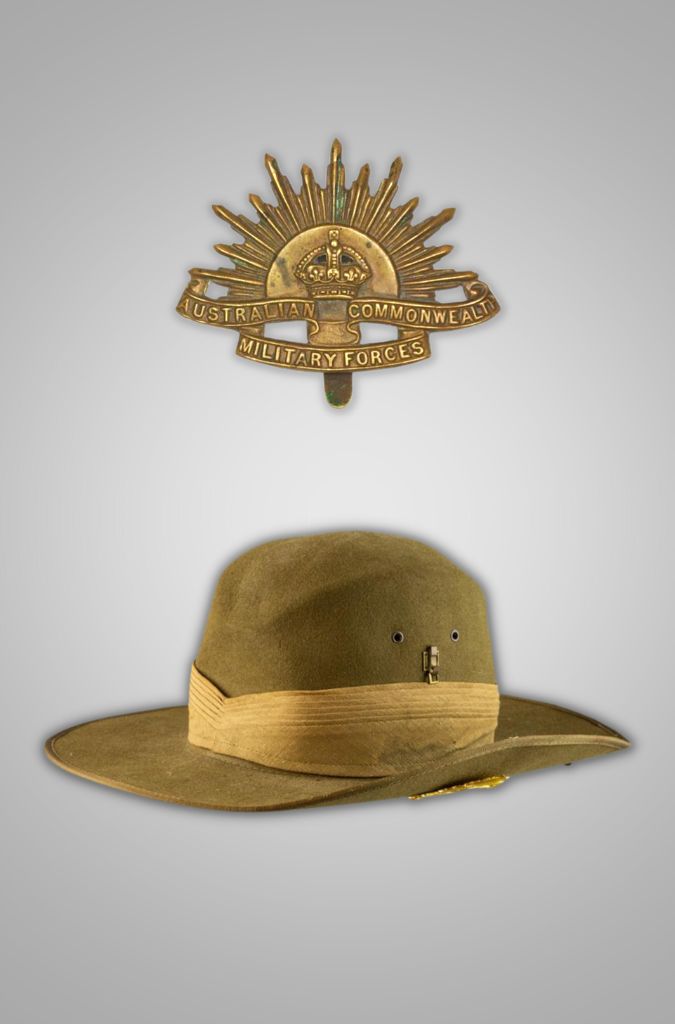
Heureusement, nous avons trouvé des images provenant de musées et de collections.
Choisir l'option de sélection des couleurs
Dans la plupart des cas, le moyen rapide et fiable d’obtenir des couleurs historiquement exactes est de les copier à l’aide de l’outil Color Capture (Pro).
Cependant, dans cette session, nous utilisons une bibliothèque de couleurs de camouflage historiques (disponible dans Pro).
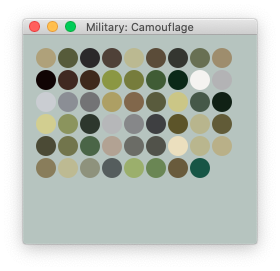
Note : Colorizer Pro comprend plusieurs bibliothèques de couleurs historiquement exactes, telles que des couleurs militaires ou des peintures de voitures de différentes époques.
Cet exercice vous permettra de développer vos compétences en matière de sélection des couleurs, en choisissant les couleurs du chapeau et de la veste, en apprenant à approfondir les nuances et en choisissant les bons tons pour les écussons métalliques. Passons maintenant au coloriage.